Como registrar um conjunto de exibição de conteúdo exclusivo de propriedades e padrão de layout para o tipo de arquivo ou item
Você pode registrar uma lista de propriedades de exibição de conteúdo exclusiva e um padrão de layout para o tipo de arquivo ou item. Se o tipo de arquivo ou item também estiver associado a um Tipo, o registro de exibição de conteúdo específico do tipo de arquivo ou item substituirá o registro de Tipo. Isso poderá ser útil se as propriedades mais importantes para esse item forem diferentes de outros itens do mesmo Tipo. Se você não associar seu tipo de arquivo ou item a um item Tipo ou registrar diretamente o modo de exibição Conteúdo, o sistema usará as informações padrão de exibição de conteúdo (armazenadas em uma chave do Registro referenciada pelo último elemento na matriz de associação de todos os itens, HKEY_CLASSES_ROOT\*)
Antes de registrar uma lista de propriedades personalizadas para o tipo de arquivo, você deve entender o modo Resultado da Pesquisa e o modo Procurar e os padrões de layout que estão disponíveis para você.
Instruções
Etapa 1: Noções básicas sobre o modo de resultado da pesquisa e o modo de navegação
A exibição de conteúdo requer a definição de um padrão de layout e um conjunto de listas de propriedades para um item em um conjunto de resultados de pesquisa (modo de resultado da pesquisa) e ao navegar até um local do Shell (modo Procurar). Você pode usar os mesmos valores para Resultado da pesquisa e Procurar, como Kind.Music faz. Como alternativa, você pode definir uma lista de propriedades diferente e/ou um padrão de layout como Kind.Document faz.
No caso do Kind.Document, os usuários geralmente pesquisam palavras no texto do documento. Portanto, incluir mais texto de exemplo no resultado da pesquisa pode ser a melhor opção. O exemplo a seguir ilustra a exibição Procurar Conteúdo de Kind.Document.

Como os usuários raramente procuram um texto específico ao procurar documentos, otimizar sua escolha de propriedades e layout para ajustar mais resultados de pesquisa na tela pode ser a melhor opção. A captura de tela a seguir ilustra a exibição Conteúdo da Pesquisa de Kind.Document.
Etapa 2: Noções básicas sobre padrões de layout
Há quatro padrões de layout: Alpha, Beta, Gama e Delta.
Layout alfa
O padrão de layout Alfa é otimizado para resultados de pesquisa de documentos que contêm trechos. Ele tem as seguintes especificações:
Linhas: 4
Propriedades: 7
Layout alfa quando o item tiver 350 pixels ou mais de espaço horizontal, conforme mostrado na ilustração a seguir.
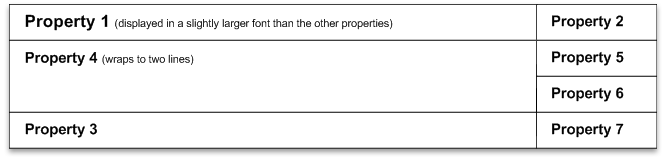
A ilustração a seguir mostra o layout Alfa quando o item tem 350 pixels ou mais de espaço horizontal.

A ilustração a seguir mostra o layout Alfa quando o item tem menos de 350 pixels de espaço horizontal.
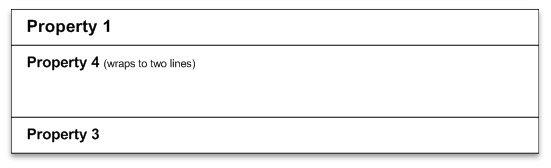
A ilustração a seguir mostra o layout Alfa quando o item tem menos de 350 pixels de espaço horizontal.
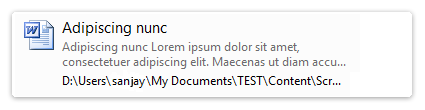
Beta Layout
O padrão de layout Beta é otimizado para resultados de pesquisa de documentos de email que contêm trechos. Ele tem as seguintes especificações:
Linhas: 4
Propriedades: 5
Layout beta quando o item tem 350 pixels ou mais de espaço horizontal, conforme mostrado na ilustração a seguir.
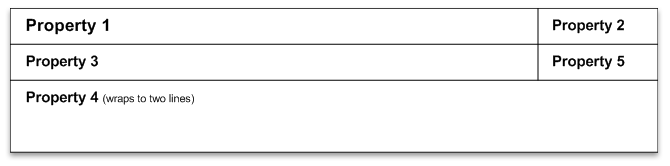
A ilustração a seguir mostra o layout beta quando o item tem 350 pixels ou mais de espaço horizontal.

A ilustração a seguir mostra o layout Beta quando o item tem menos de 350 pixels de espaço horizontal.
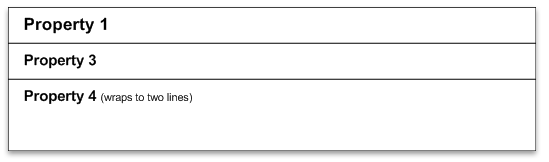
A ilustração a seguir mostra o layout beta quando o item tem menos de 350 pixels de espaço horizontal:
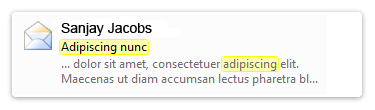
Layout gama
O padrão de layout gama é semelhante ao Alpha, mas usa um layout de duas linhas em vez de quatro. Esse layout é ideal para cenários nos quais você deseja ver um snippet, mas deseja ajustar mais itens na tela ou para tipos de arquivo que exigem menos espaço para mostrar as informações mais críticas. O layout gama tem as seguintes especificações:
Linhas: 2
Propriedades: 4
A ilustração a seguir mostra o layout gama quando o item tem 350 pixels ou mais de espaço horizontal.

A ilustração a seguir mostra o layout gama quando o item tem 350 pixels ou mais de espaço horizontal.

A ilustração a seguir mostra o layout gama quando o item tem menos de 350 pixels de espaço horizontal.

Exemplo do layout gama quando o item tem menos de 350 pixels de espaço horizontal.
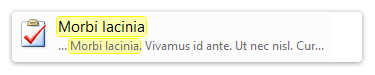
Delta Layout
O padrão de layout Delta é otimizado para exibir muitas propriedades mais curtas, como para músicas e imagens. Ele tem as seguintes especificações:
Linhas: 2
Propriedades: 6
Layout delta quando o item tiver 700 pixels ou mais de espaço horizontal, conforme mostrado na ilustração a seguir.

Exemplo do layout delta quando o item tem 700 pixels ou mais de espaço horizontal.

Layout delta quando o item tem entre 350 e 700 pixels de espaço horizontal.

Exemplo do layout delta quando o item tem entre 350 e 700 pixels de espaço horizontal.

Layout delta quando o item tiver menos de 350 pixels de espaço horizontal.
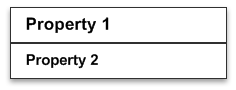
Exemplo do layout delta quando o item tem menos de 350 pixels de espaço horizontal.

Etapa 3: registrar propriedades personalizadas e layout para seu tipo de arquivo
Depois de entender o modo Resultado da Pesquisa, o modo Procurar e os padrões de layout, você poderá registrar uma lista de propriedades personalizada para o tipo de arquivo.
Para registrar uma lista de propriedades personalizada e um padrão de layout para o tipo de arquivo.
Escolha entre os quatro padrões de layout: Alpha, Beta, Gama ou Delta.
Considere as seguintes regras de formatação, que se aplicam igualmente a todos os quatro padrões de layout:
- A propriedade 1 é sempre exibida em um tamanho de fonte maior. O tamanho da fonte grande geralmente é usado para o nome do item, mas também pode ser usado para a âncora ou outra propriedade de item.
- A propriedade 4 destina-se a trechos nos padrões de layout Alfa, Beta e Gama. Essa propriedade é alocada mais espaço nesses padrões e é exibida em uma cor de fonte cinza, em vez de preta como as outras propriedades, para ajudá-la a se destacar.
- As medidas de pixel abaixo estão em pixels relativos e o tamanho inclui o ícone/miniatura à esquerda das propriedades e o espaço entre o ícone/miniatura e o retângulo de seleção.
- A maioria das propriedades tem um tamanho mínimo de exibição. Portanto, eles não aparecerão se não houver espaço suficiente para eles em um tamanho de exibição específico. O tamanho mínimo geralmente tem 100 pixels de largura.
- Cada padrão de layout define o número de linhas e o número de propriedades em cada linha.
Decida quais propriedades você deseja exibir no layout e qual propriedade você deseja exibir em cada local. Ao decidir qual propriedade exibir em cada posição no layout, considere o comprimento típico da propriedade, sua importância para o usuário e se ela deve ser descartada quando o tamanho da janela é muito pequeno para conter todas as propriedades.
Registre um padrão de layout e uma lista de propriedades para o tipo de arquivo ou tipo de item adicionando as seguintes chaves sob a chave do Registro ProgID para o tipo de arquivo ou item (neste exemplo, para o tipo de arquivo .xyz).
HKEY_CLASSES_ROOT\* Contoso.xyzfile (ContentViewModeForBrowse) = <Layout pattern name (Alpha, Beta, Delta, or Gamma)> (ContentViewModeForSearch) = <Layout pattern name (Alpha, Beta, Delta, or Gamma)> (ContentViewModeLayoutPatternForBrowse) = <PropertyList> (ContentViewModeLayoutPatternForSearch) = <PropertyList>Observe as seguintes diretrizes de formatação para registrar propriedades:
- Cada registro começa com
prop: - Cada propriedade requer o nome completo da propriedade.
- As propriedades são separadas por um ponto e vírgula sem espaço.
- As propriedades são exibidas na ordem definida pelo padrão de layout selecionado.
~indica que o rótulo da propriedade não deve ser exibido.~System.LayoutPattern.PlaceHolderdeve ser usado se você quiser deixar em branco uma propriedade especificada no padrão de layout.
A chave do Registro de exemplo a seguir ilustra essas diretrizes de formatação.
HKEY_CLASSES_ROOT\ Kind.Document (ContentViewModeForBrowse) = <PropertyList>Os valores possíveis para (ContentViewModeForBrowse) incluem o seguinte: prop:~System.ItemNameDisplay; System.Author; System.LayoutPattern.Placeholder; System.Keywords; System.DateModified; ~System.Size
- Cada registro começa com
Comentários
Tópicos relacionados
Comentários
Em breve: Ao longo de 2024, eliminaremos os problemas do GitHub como o mecanismo de comentários para conteúdo e o substituiremos por um novo sistema de comentários. Para obter mais informações, consulte https://aka.ms/ContentUserFeedback.
Enviar e exibir comentários de